使用浏览器访问网站,都会留下痕迹,久而久之,缓存数据就占用了不少的空间。在谷歌浏览器中,是没有直接提供更改缓存位置的选项,所以下面本站和大家分享如何修改谷歌浏览器缓存位置。
Chrome浏览器默认的缓存文件位于:
打开 C:Users登录用户名AppDataLocalGoogleChromeUser DataDefaultCache。
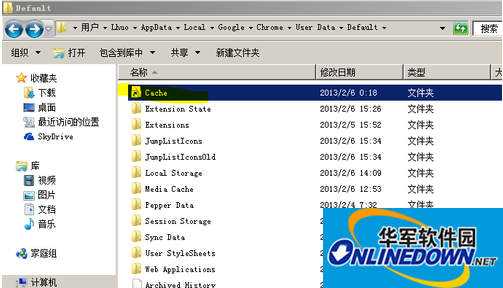
谷歌浏览器
把Cache 删除了。
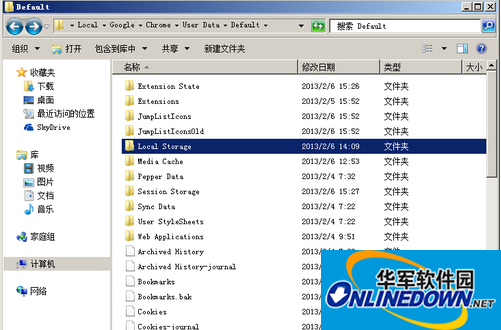
谷歌浏览器
在你想要保存chrome浏览器缓存的地方 建立一个Cache文件夹。
例如我在R:Cache。
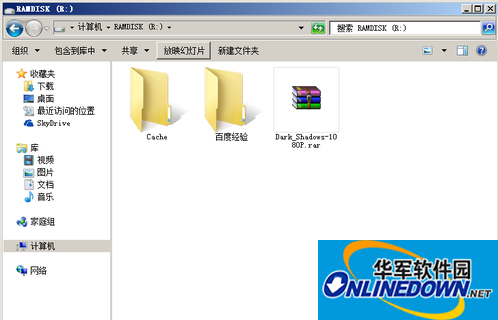
谷歌浏览器
在开始菜单搜索”cmd” 在”cmd”上右键以管理员身份运行,在弹出确认的窗口里点“是”。
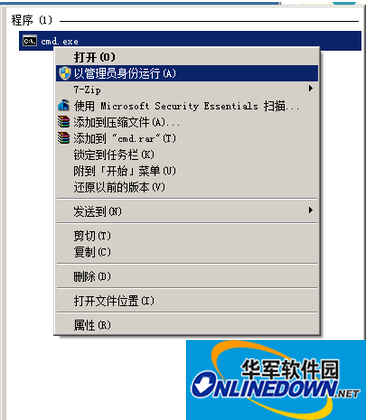
谷歌浏览器
在弹出的命令行窗口输入 : mklink /D “C:Users登录用户名AppDataLocalGoogleChromeUser DataDefaultCache” “R:Cache”。
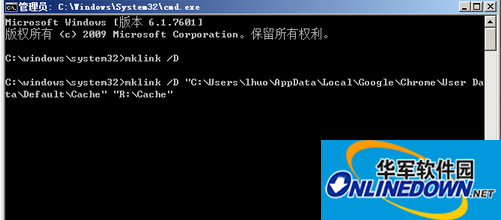
谷歌浏览器
提示成功就可以了。
正文完







